Если вы получаете ошибку java: command not found или у вас установлена версия Java более старая чем 1.6, то вам нужно обновить Java в системе. Рекомендуется установка официальной версии от Oracle Java. Однако сервер работает при установке OpenJDK (на тестовый сервер при написании статьи ставилась именно OpenJDK версия.
Debian
Официальная версия от Oracle
- Для начала добавляем репозиторий в систему, откройте терминал и выполните следующие команды:
echo «deb http://ppa.launchpad.net/webupd8team/java/ubuntu precise main» | tee -a /etc/apt/sources.list echo «deb-src http://ppa.launchpad.net/webupd8team/java/ubuntu precise main» | tee -a /etc/apt/sources.list apt-key adv —keyserver hkp://keyserver.ubuntu.com:80 —recv-keys EEA14886
- Затем обновляем информацию о пакетах:
apt-get update
- Для установки Oracle Java 7 выполните команду в терминале:
apt-get install oracle-java7-installer
OpenJDK
Здесь все просто, достаточно выполнить одну команду:
Как установить Minecraft на Linux в 2019 ?
apt-get install openjdk-7-jre
Ubuntu
Официальная версия от Oracle
- Добавляем репозиторий в систему, откройте терминал и выполните следующую команду:
sudo add-apt-repository ppa:webupd8team/java
- Затем обновляем информацию о пакетах:
sudo apt-get update
- Для установки Oracle Java 7 выполните команду в терминале:
sudo apt-get install oracle-java7-installer
- Убедимся что установилась корректная версия:
java -version
OpenJDK
Здесь все просто, достаточно выполнить одну команду:
apt-get install openjdk-7-jre
Запуск Minecraft сервера
cd /home/minecraft java -Xms1G -Xmx1G -jar minecraft_server.1.6.4.jar nogui
где -Xms1G — минимальной значение выделенной оперативной памяти -Xmx1G — максимальное значение выделенной оперативной памяти
Скрипты для запуска и остановки сервера
Для того чтобы сервер продолжал работать после того как вы его запустите, запускайте его в screen. Для этого его надо сначала установить:
apt-get install screen
Теперь для запуска используйте команду:
cd /home/minecraft /usr/bin/screen -dmS minecraft /usr/bin/java -Xms1024M -Xmx1024M -jar /home/minecraft/minecraft_server.1.6.4.jar -nogui
Для сохранения изменений в мире:
/usr/bin/screen -p 0 -S minecraft -X eval ‘stuff «/save-all»�15’
Для остановки сервера:
/usr/bin/screen -p 0 -S minecraft -X eval ‘stuff «/stop»�15’
Подробный баш скрипт для запуска, сохранения, остановки Minecraft сервера и много другого
Можно найти по ссылке
Установка плагинов
Для того чтобы была возможность установки палгинов на сервер, нужно качать модификацию оригинального сервера Bukkit
java -Xms1G -Xmx1G -jar craftbukkit.jar
Обратите внимание что -nogui здесь не надо писать, так как GUI версии нет.
Плагины устанавливаются в директорию plugin в директории с сервером, в нашем случае это:
/home/minecraft/plugin
Источник: unlim24.com
Как установить Minecraft на Linux?
Вы ищете веселую игру для Linux? Вы годами играли в Minecraft в другой операционной системе и хотели бы знать, как установить ее в свой любимый дистрибутив? Независимо от того, в какую категорию вы попадаете, эта статья ответит на все ваши вопросы относительно установки Minecraft в Linux.
Что такое Minecraft?
Minecraft — одна из тех видеоигр, которые даже люди, которые не игру вообще можно мгновенно распознать. Ее создатель Маркус «Нотч» Перссон впервые выпустил ее в 2009 году, и с тех пор она стала самой продаваемой видеоигрой всех времен.
Большинство игроков в Minecraft согласятся, что секрет успеха игры кроется в ее творчестве. -вдохновляющий дизайн. Игроки могут свободно исследовать большой, процедурно генерируемый мир, состоящий из блоков, с каждым из которых можно взаимодействовать, перемещать или преобразовывать в ресурсы для создания.
Этот блочный мир занят управляемым ИИ монстры, дружелюбные жители деревни и, в многопользовательском режиме, другие игроки. В Minecraft можно играть как в игру на выживание, так и как в песочницу, и игроки могут изменять ее игровую механику и создавать для нее новые ресурсы.
Поскольку Minecraft написан на языке программирования Java, он работает на Linux, Windows и macOS. Имейте в виду, что существует несколько версий Minecraft, и эта статья посвящена Minecraft: Java Edition.
Установите Minecraft на Ubuntu и его производные
Спасибо официальному .DEB, установить Minecraft на Ubuntu и его производные очень просто, и весь процесс займет у вас не более нескольких минут.
Шаг 1. Загрузите установочный пакет
Первое, что вам нужно сделать, это загрузить пакет Minecraft .DEB с официального сайта Minecraft. Вы можете либо открыть альтернативную страницу загрузки в своем любимом веб-браузере и загрузить ее оттуда, либо вы можете использовать следующую команду и загрузить пакет в свою домашнюю папку с помощью wget:
$ wget ~/Minecraft.deb

Шаг 2: Установите Minecraft
Мы рекомендуем вам использовать небольшой инструмент под названием gdebi для установки пакет Minecraft .DEB, потому что он автоматически разрешает все зависимости.
$ sudo apt install gdebi-core

Используйте gdebi для установки пакета Minecraft.deb:
$ sudo gdebi ~/Minecraft.deb

Шаг 3: Запустите Minecraft
Чтобы запустить Minecraft в Ubuntu и его производных, просто найдите Minecraft Launcher и запустите его. Если все пойдет правильно, Minecraft Launcher должен запуститься сразу же, предлагая вам ввести свой адрес электронной почты и пароль..

После входа в систему нажмите кнопку «Воспроизвести». и наслаждайтесь Minecraft — в этом нет ничего больше!

Установка Minecraft в других дистрибутивах
Поскольку Minecraft был запрограммирован на Java, вы можете запустить его практически в любом дистрибутиве Linux с установленной Java Runtime Environment и работающими драйверами 3D-графики.
Шаг 1. Установка среды выполнения Java
Среда выполнения Java (JRE) предоставляет все необходимые компоненты для запуска приложений Java. Большинство дистрибутивов Linux предлагают несколько вариантов выполнения программ Java:
- Headless JRE : эта минимальная версия среды выполнения Java предназначена для для запуска приложений Java, не имеющих графического пользовательского интерфейса. Таким образом, его нельзя использовать для запуска Minecraft в Linux.
- Полная JRE : эта версия среды выполнения Java зависит от безголовой версии и он включает в себя все необходимое для выполнения приложений Java с графическим пользовательским интерфейсом, включая Minecraft.
- Java Development Kit (JDK) : предназначен для разработчиков Java, JDK включает виртуальную машину Java (JVM) и другие ресурсы, необходимые для разработки программных приложений Java.
Самая популярная реализация Java с открытым исходным кодом называется OpenJDK. Существует также Java SE, которая представляет собой реализацию Oracle JRE и JDK. Начиная с Minecraft 1.12, для запуска Minecraft требуется Java 8, но на самом деле не имеет значения, выберете ли вы OpenJDK или Java SE.
Чтобы проверить, какая версия Java установлена в вашем дистрибутиве Linux, введите в терминале команду «java -version».

Шаг 2: Установите драйверы графики
Чтобы пользоваться Minecraft в Linux, вам необходимо рабочее ускорение 3D. Вы можете протестировать 3D-ускорение с помощью популярного теста OpenGL под названием glxgears, который является частью пакета mesa-utils.
Сначала установите пакет mesa-utils (он должен быть в репозиториях вашего дистрибутива) и затем введите в терминал «glxgears». Появится новое окно с тремя вращающимися шестеренками, и вы сможете увидеть количество обработанных кадров в терминале. Поскольку glxgears требует очень небольшой вычислительной мощности, любой достаточно мощный компьютер Linux с работающим 3D-ускорением должен иметь возможность отображать сотни кадров каждую секунду.

Если шестерни работают неустойчиво, ваше 3D-ускорение не работает, и вам необходимо установить правильный графический драйвер для вашей видеокарты.
Шаг 3. Установите и запустите Minecraft
Чтобы запустить Minecraft в дистрибутиве, не основанном на Ubuntu, вам необходимо загрузить архив Minecraft.tar.gz с альтернативной страницы загрузки..
Затем распакуйте архив и запустите исполняемый файл с именем minecraft-launcher, используя следующую команду:
$ ./minecraft-launcher
Если это кажется слишком большим объемом работы, вы также можете установить пакет Minecraft snap в любом дистрибутиве Linux, который поставляется с предустановленным Snap (любой недавний выпуск Ubuntu, наиболее известные варианты Ubuntu, Solus 3, и Zorin OS):
$ sudo snap install minecraft-launcher-ot
Как удалить Minecraft в Linux
Minecraft создает скрытую папку (.minecraft) в домашнем каталоге. Папка используется для хранения информации о вашем профиле Minecraft и прогрессе в игре. Чтобы удалить его:
- Откройте терминал.
- Введите следующую команду: rm -vr ~/.minecraft/*
Несмотря на то, что длина этой статьи может несколько пугать установку Minecraft, мы можем заверить вас, что в этом нет ничего сложного, особенно если вы используете Ubuntu или какой-либо другой дистрибутив на его основе.
Источник: nanomode.ru
Как установить майнкрафт на линукс
В этой статье речь пойдёт о Minecraft. Да, многие ненавидят эту игру, но всё же она не так плоха и обладает большим количеством плюсов. У данной игры развитое сообщество (и это не только школьники). Так как Minecraft написан на Java, у нас есть возможность нативно запускать её под различными дистрибутивами Linux, чем мы и займёмся в данной статье.
Одним из важных критериев для запуска игры является наличие проприетарной Java от Oracle. Поэтому установку Minecraft на Linux рассмотрим на примере дистрибутивов Ubuntu, Arch Linux, Cent OS (Gentoo включать не буду, потому что на Wiki всё хорошо расписано). Так же сравним популярные лаунчеры.
Если вы хотели бы приобрести лицензию Minecraft, перейдите на официальный сайт и нажмите BUY MINECRAFT:
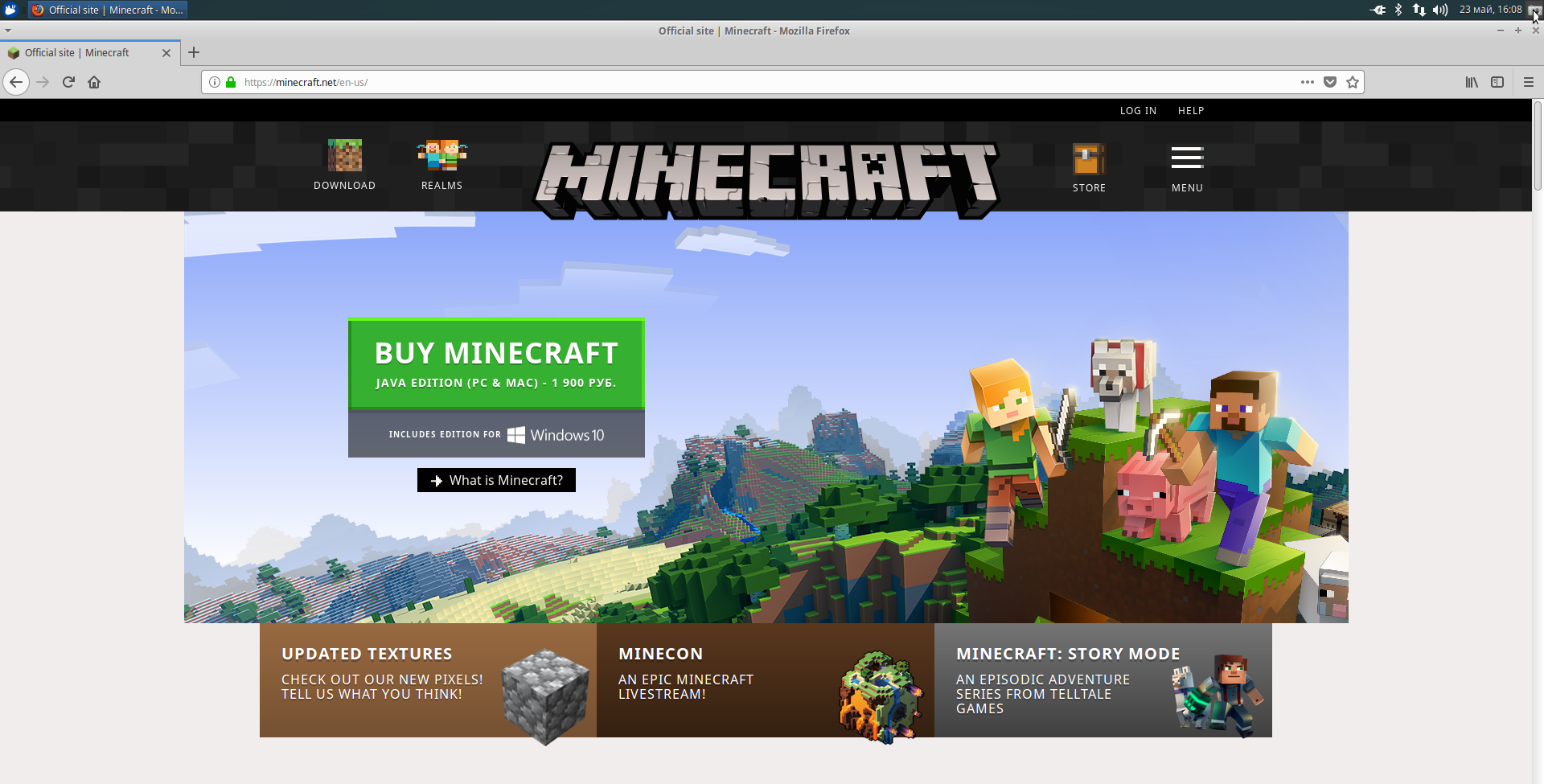
Далее вам необходимо ввести вашу почту (Gmail, MailRu или любую другую — не важно), пароль и дату рождения. Обратите внимание, вы должны согласиться со сбором данных, нажав I agree to collection of usage data. Чтобы создать аккаунт, нажмите CREATE ACCOUNT:
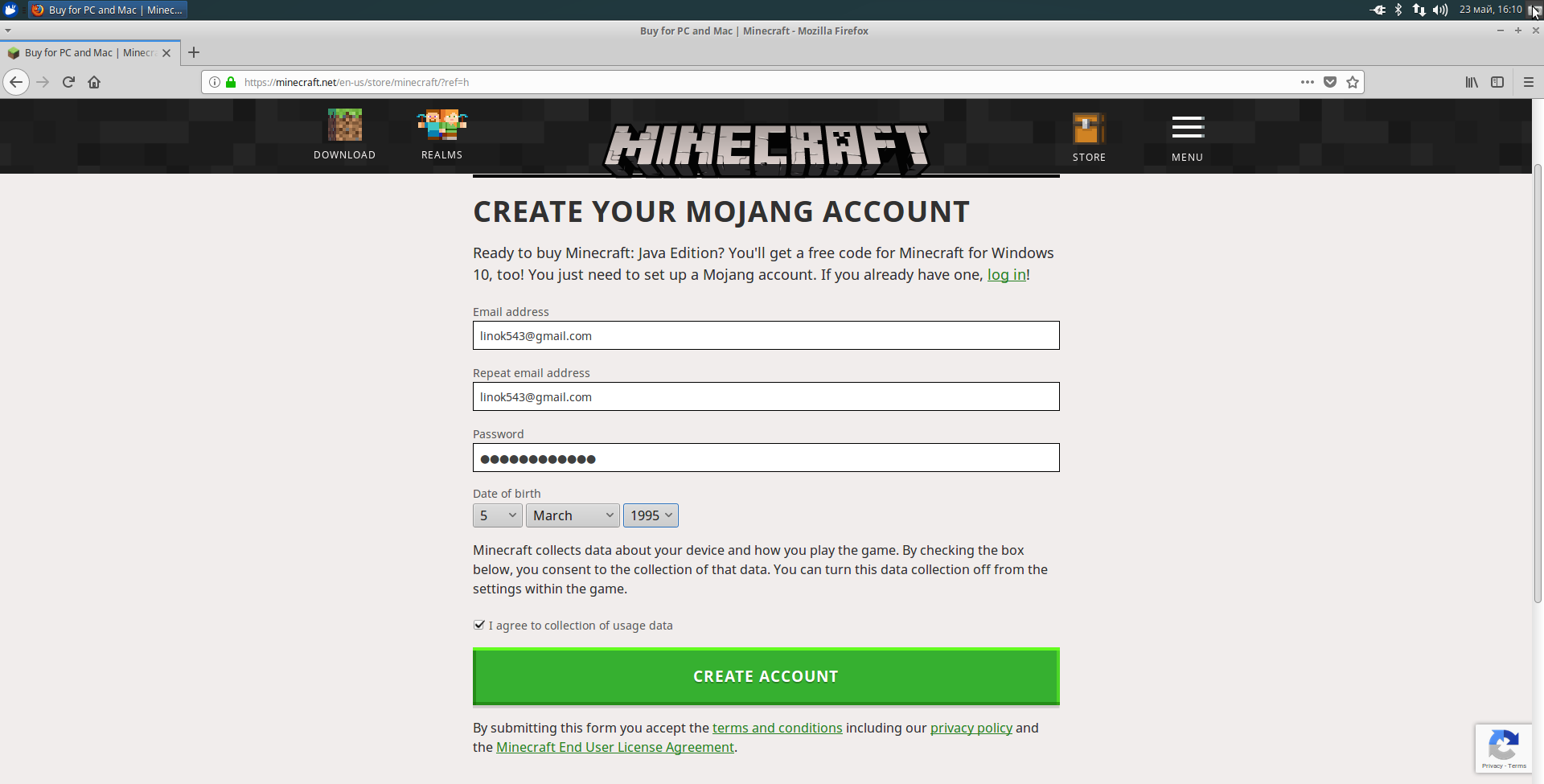
Чтобы подтвердить аккаунт, вам на почту, указанную при регестрации, будет выслан код подтверждения. Введите его в поле Verification code и нажмите VERIFY:

Далее вам нужно будет ввести данные, необходимые для покупки, и после оплаты скачать игру:
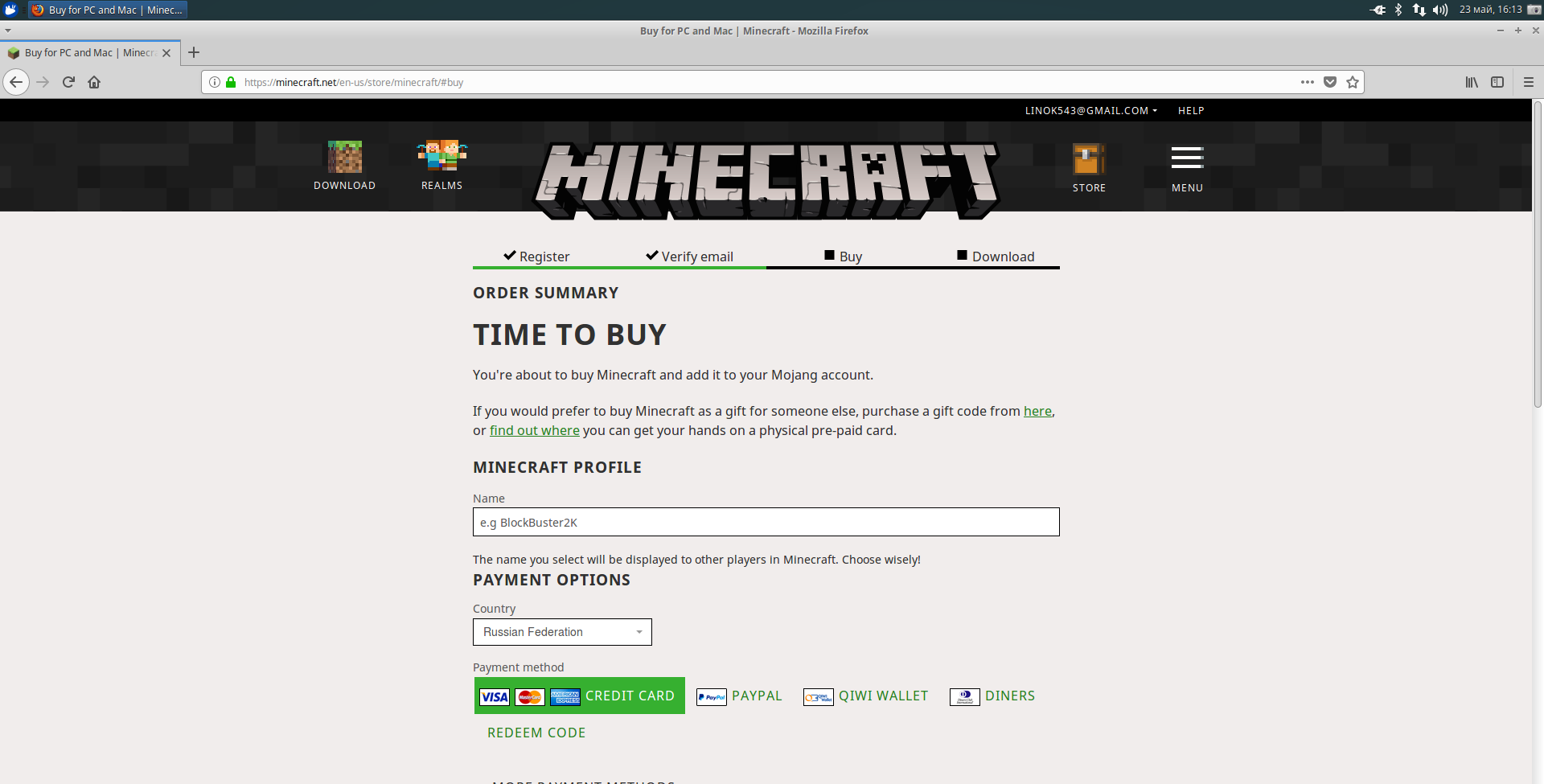
Для запуска игры вам понадобится установить в свою систему Java-машину. Рекомендуется использовать восьмую версию. Подробнее об установке Java читайте в статье установка Java в Linux. Также для лучшей производительности рекомендуется использовать проприетарные драйвры для видеокарты.
Скачать лаунчер можно и без оплаты. Но для игры вам всё равно надо будет пройти регистрацию. Если вы незаплатите, вам будет доступна только демо-версия игры (5 игровых дней, что
= 100 реальным минутам). Чтобы скачать лаунчер, просто нажмите Download и сохраните в удобную для вас папку:
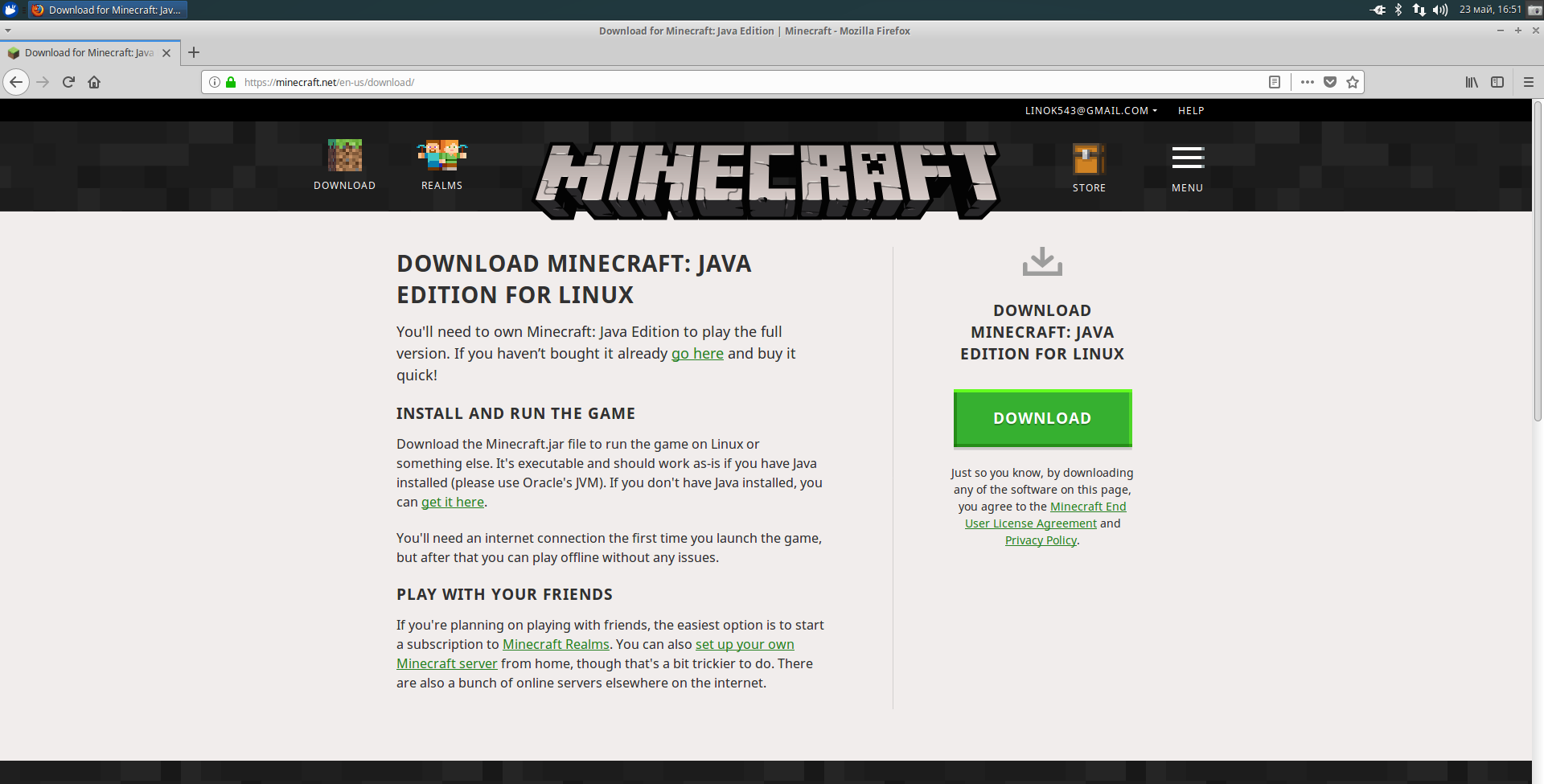
После запуска скачанного файла, подождите несколько секунд, пока игра загрузится и распакуется:

Теперь вам необходимо ввести логин и пароль, указанные при регистрации, и нажать Log In:
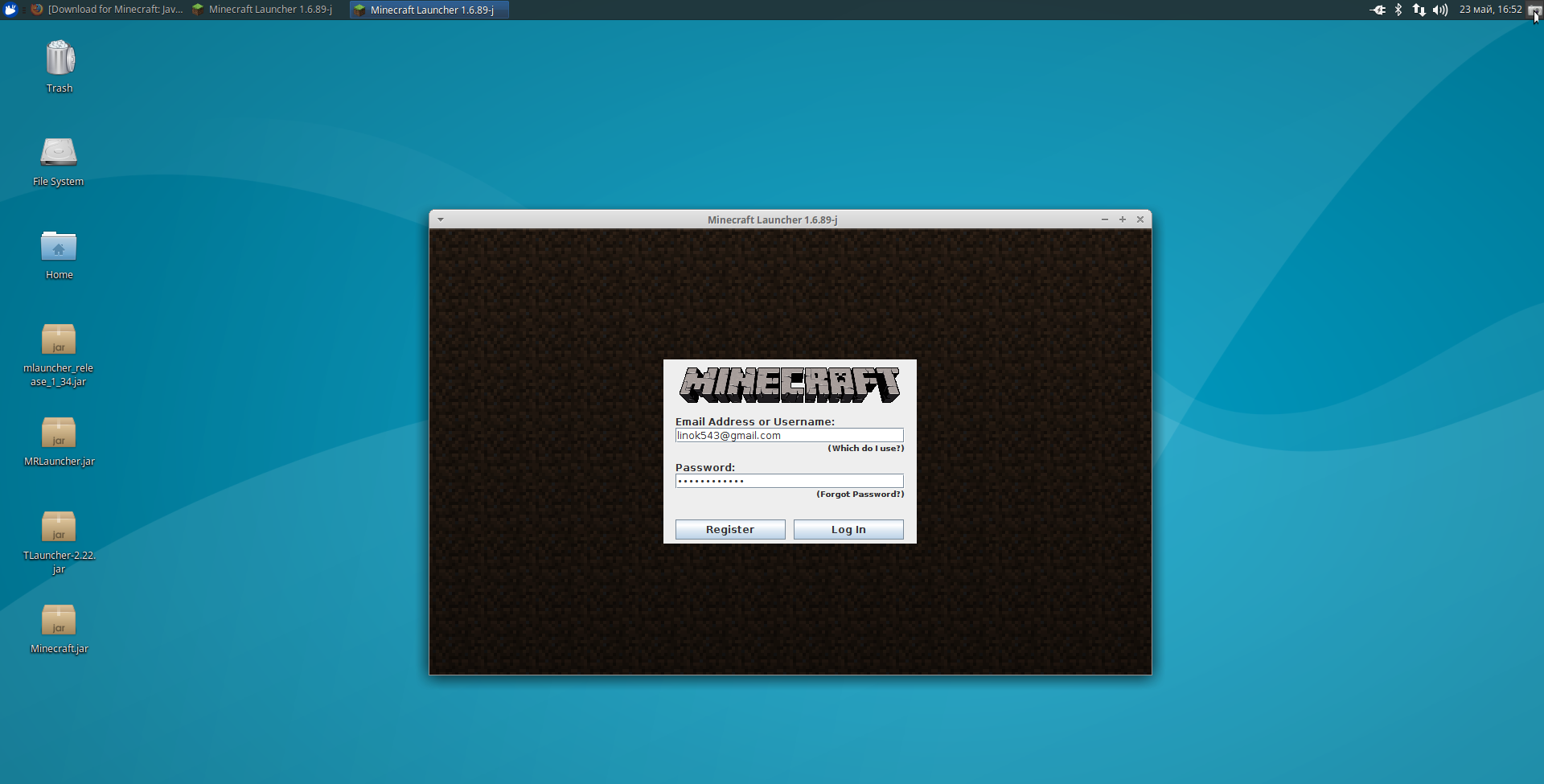
Если вы оплатили лицензию, то у вас будет кнопка Play, если же вы этого не сделали, то будет Play Demo. Нажмите на эту кнопку:
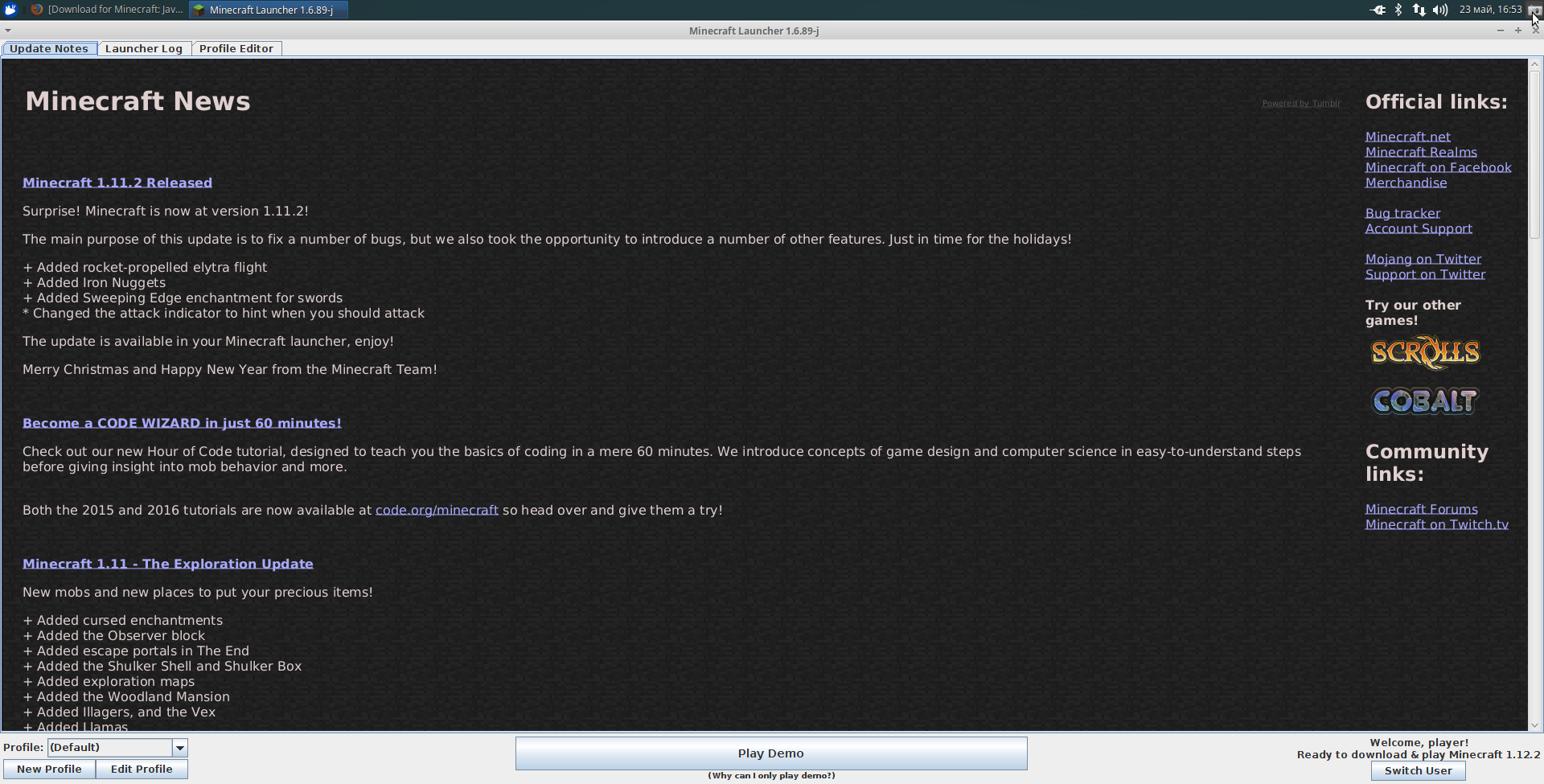
Повторюсь, если вы купили лицензию, то вас забросит в главное меню со всеми пунктами, если же вы в демо-режиме, то у вас будет только возможность создать и пересоздать новый мир. При том только один. И если вы создадите мир в демо, то увидите надпись, рассказывающую об основах управления, и пометку об ограничении времени. Так же таймер появится в правом верхнем углу. Если вы не хотите оплачивать, нажмите Continue Playing:
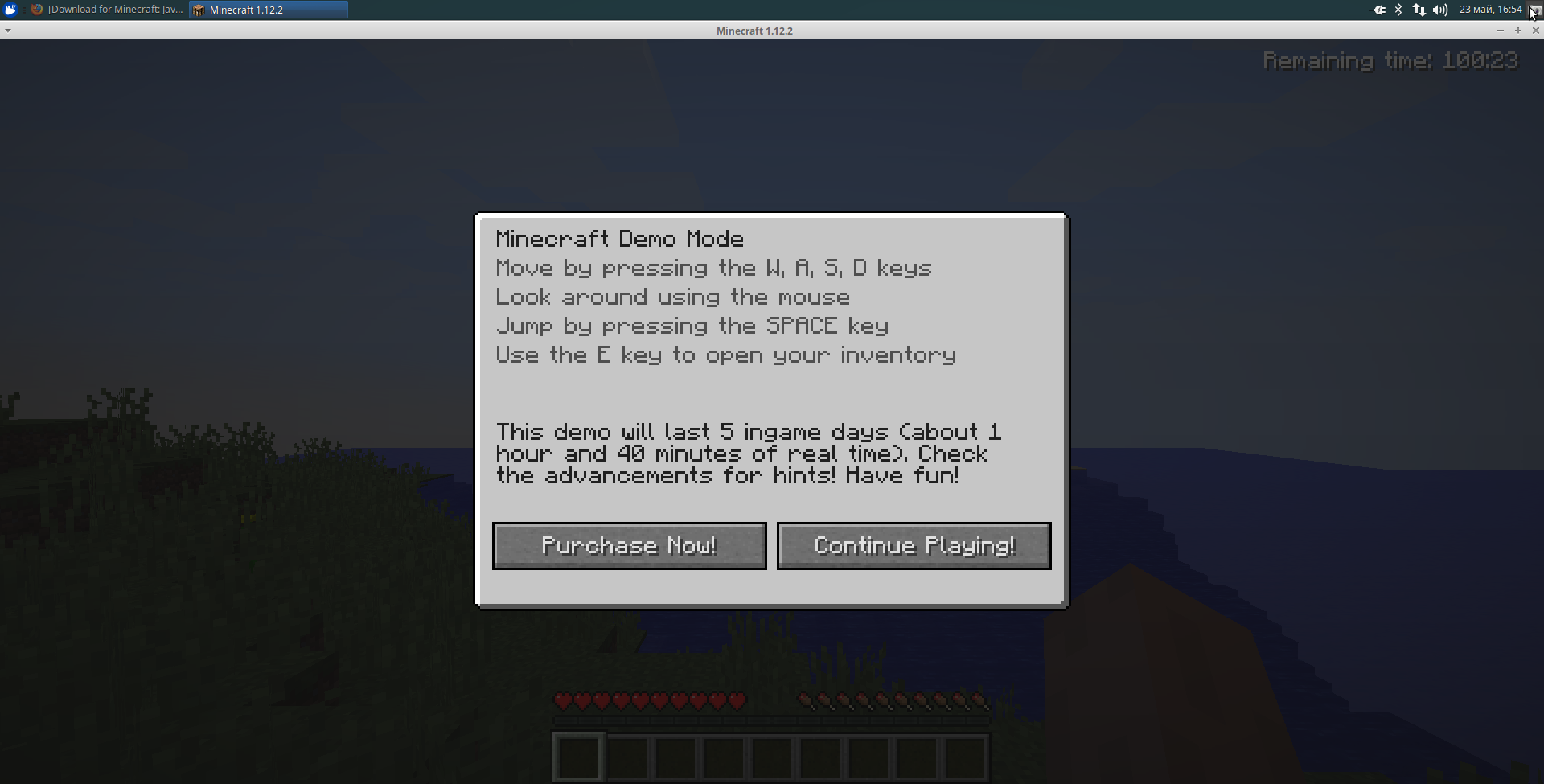
Так же есть возможность установить Minecraft на Linux через snap-пакет. Для этого выполните следующую команду в эмуляторе терминала:
sudo snap install minecraft
Основным отличием является то, что в официальном лаунчере вы можете играть только через аккаунт Mojang, а в сторонних игра доступна либо вообще без аккаунта (только с ником), либо с аккаунтом одной из систем (например Ely.by) или же самой Mojang. Используя сторонний аккаунт (не путать с лаунчером — сторонним считается любой акк, зарегестрированный не в Mojang), вы не сможете играть на лицензионных серверах.
Установка Minecraft Linux состоит лишь в том, чтобы скачать лаунчер и запустить его. Любой скачанный вами лаунчер представляет собой обычный «*.jar» файл. Просто кликните по нему 2 раза. Если появится ошибка при запуске, или же он откроется как обычный архив, скорее всего, у вас нет проприетарной Java от Oracle. Ссылка на статью про установку Java есть выше.
Если вы всё сделали правильно, то нажмите по файлу правой кнопкой мыши и в параметрах укажите запуск через Java той версии, которая вам нужна (рекомендую Java 8).
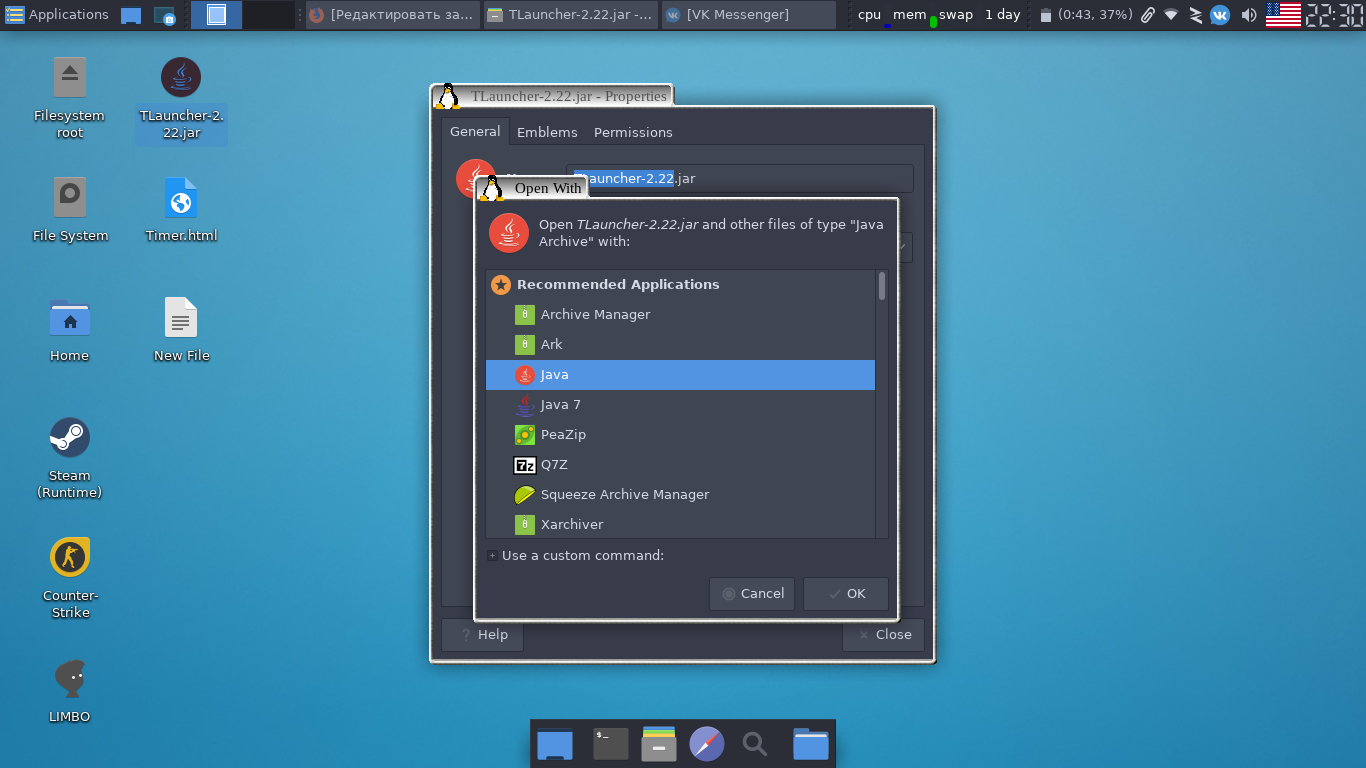
Или же вы можете использовать такую команду для запуска лаунчера через терминал:
java -jar /путь/к/файлу/лаунчера.jar
Давайте далее рассмотрим основные лаунчеры.
Это бесплатный лаунчер от команды MinecraftRating.ru, в который интегрирован их собственный мониторинг серверов.
- Возможность входа с лицензионного аккаунта Mojang, поддержка игры через Ely.by, так же можно использовать обычный аккаунт без пароля;
- Возможность заходить на сервер в один клик, нажав кнопку «Играть.
Из минусов хотелось бы отметить, что у MRLauncher довольно громоздкий и не очень удобный интерфейс, но это на мой взгляд.

Свободный лаунчер Minecraft, имеющий довольно высокую популярность среди игроков.
- Поддержка аккаунтов Mojang, возможность игры через пиратский аккаунт без пароля;
- Своя система скинов;
- Удобная система сортировки серверов;
- Установка модов «В один клик»;
- Довольно красивый и приятный интерфейс (субъективно).
Из минусов — нет поддержки Ely.by.

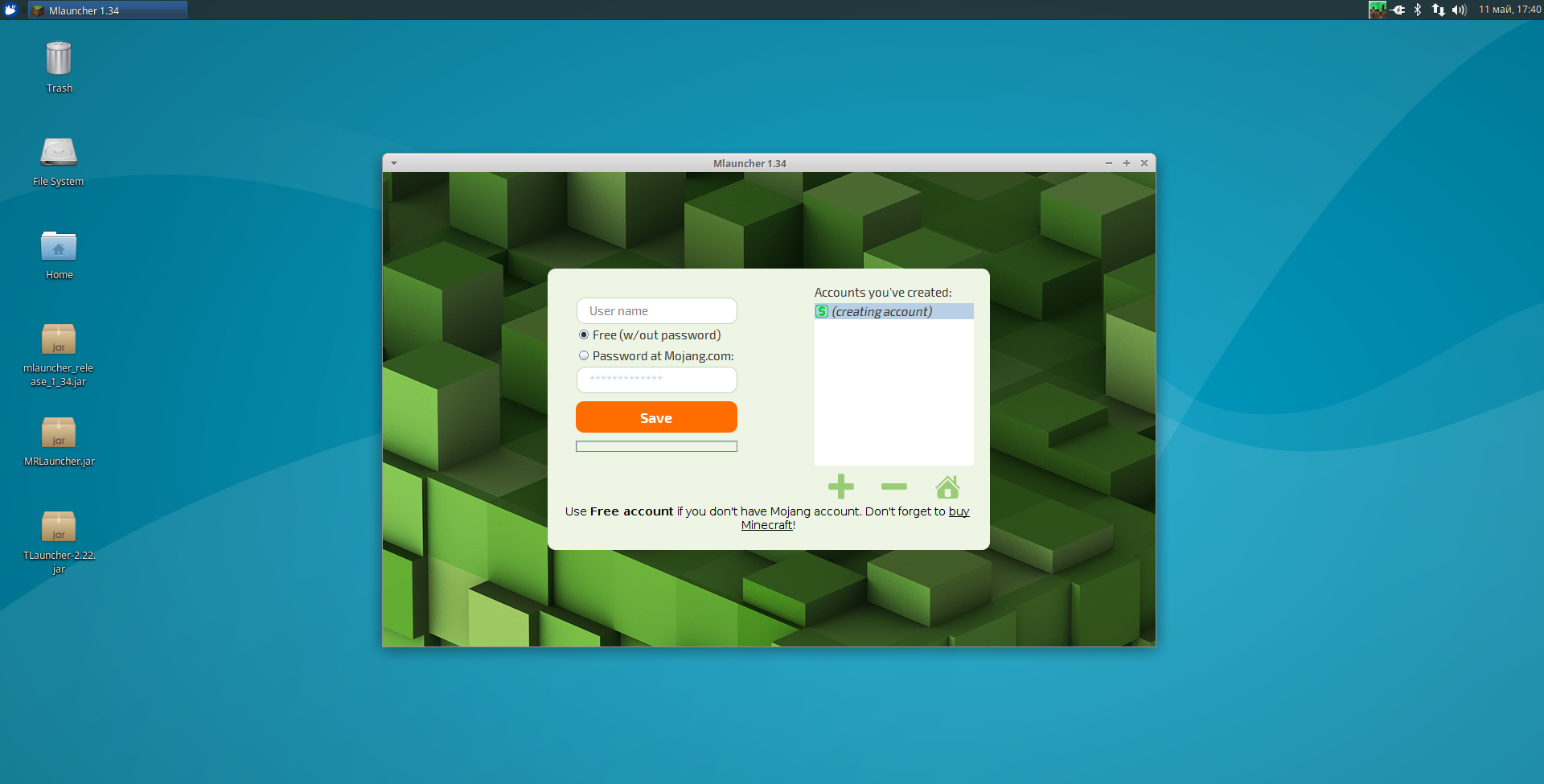
Сам пользуюсь данным лаунчером, но скорее по првычке.
- Поддержка аккаунтов Mojang, собственные аккаунты Tlauncher, поддержка пиратских аккаунтов без пароля;
- Своя система скинов (Ely.by);
- Есть версия для мобильных устройств TLauncherPE.
- Много рекламы в самом лаунчере;
- Сам добавляет серверы в ваш список в игре;
- Хоть вы и можете играть на пиратском аккаунте, но вас словно вынуждают завести учётную запись TLauncher;
- Слииишком часто вам намекают о том, что стоило бы купить премиум подписку, к слову, не очень дешёвую.
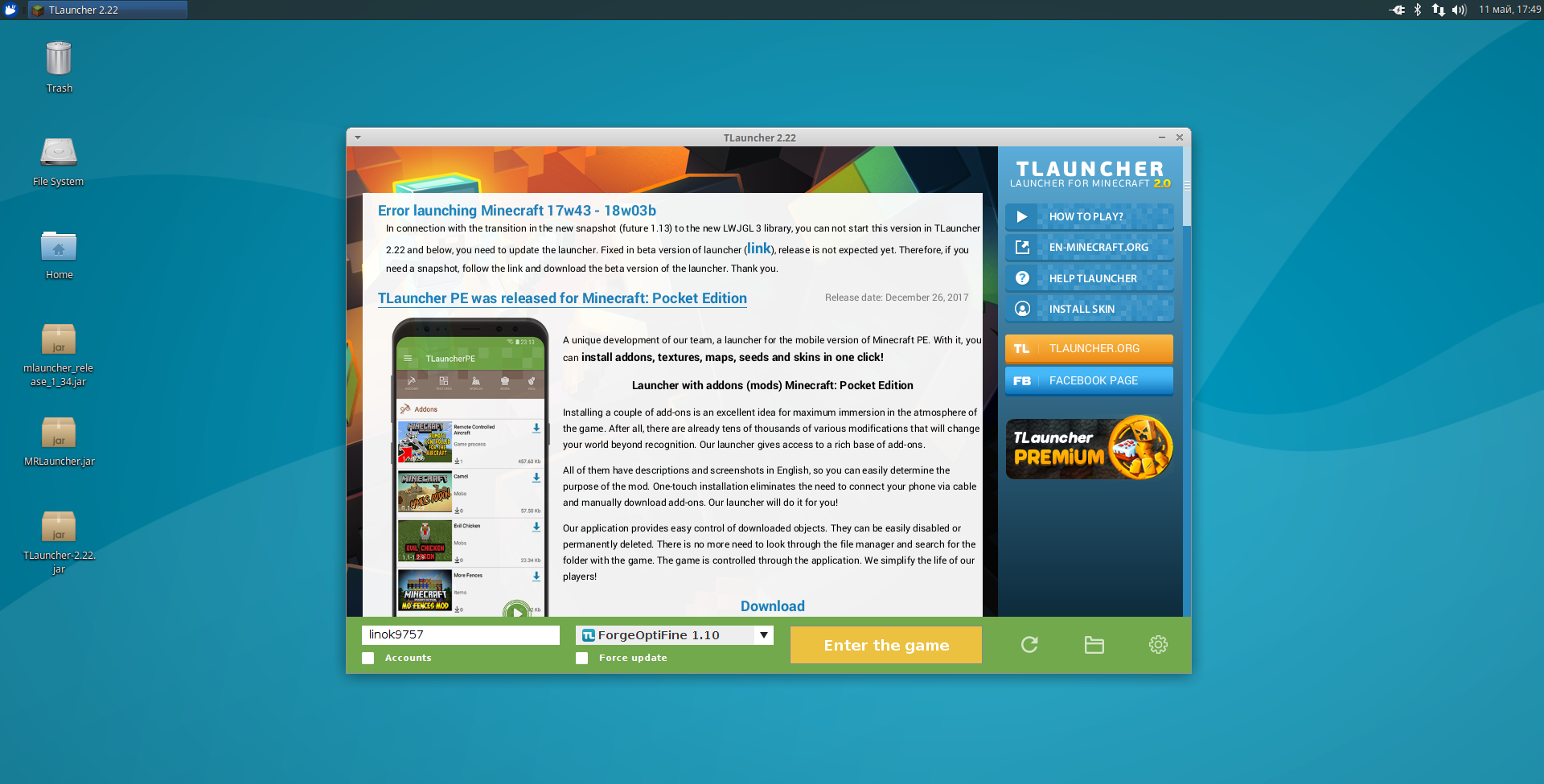
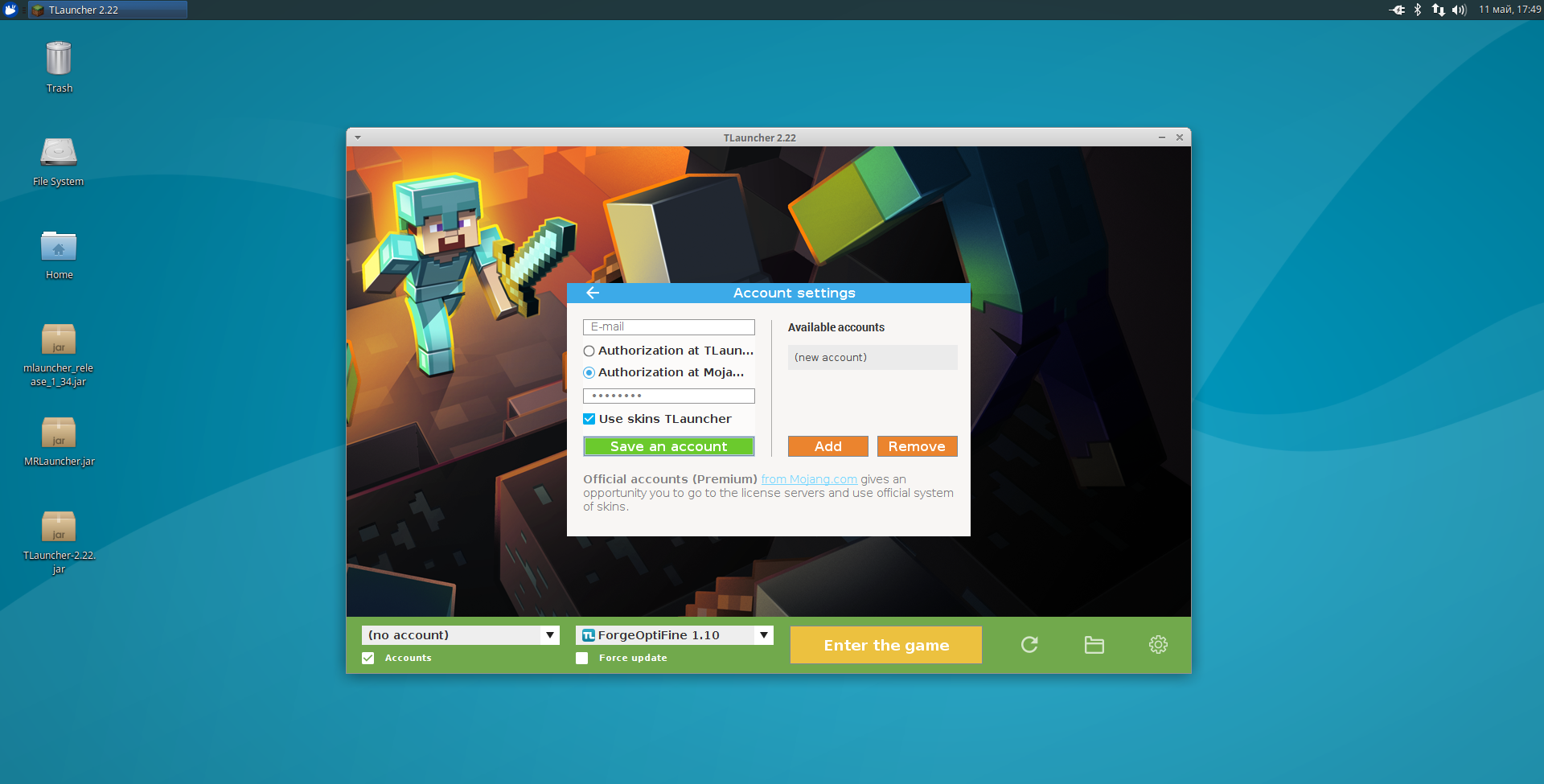
Ниже будет приведена пара скриншотов из самой игры. Запускалась она на Xubuntu:
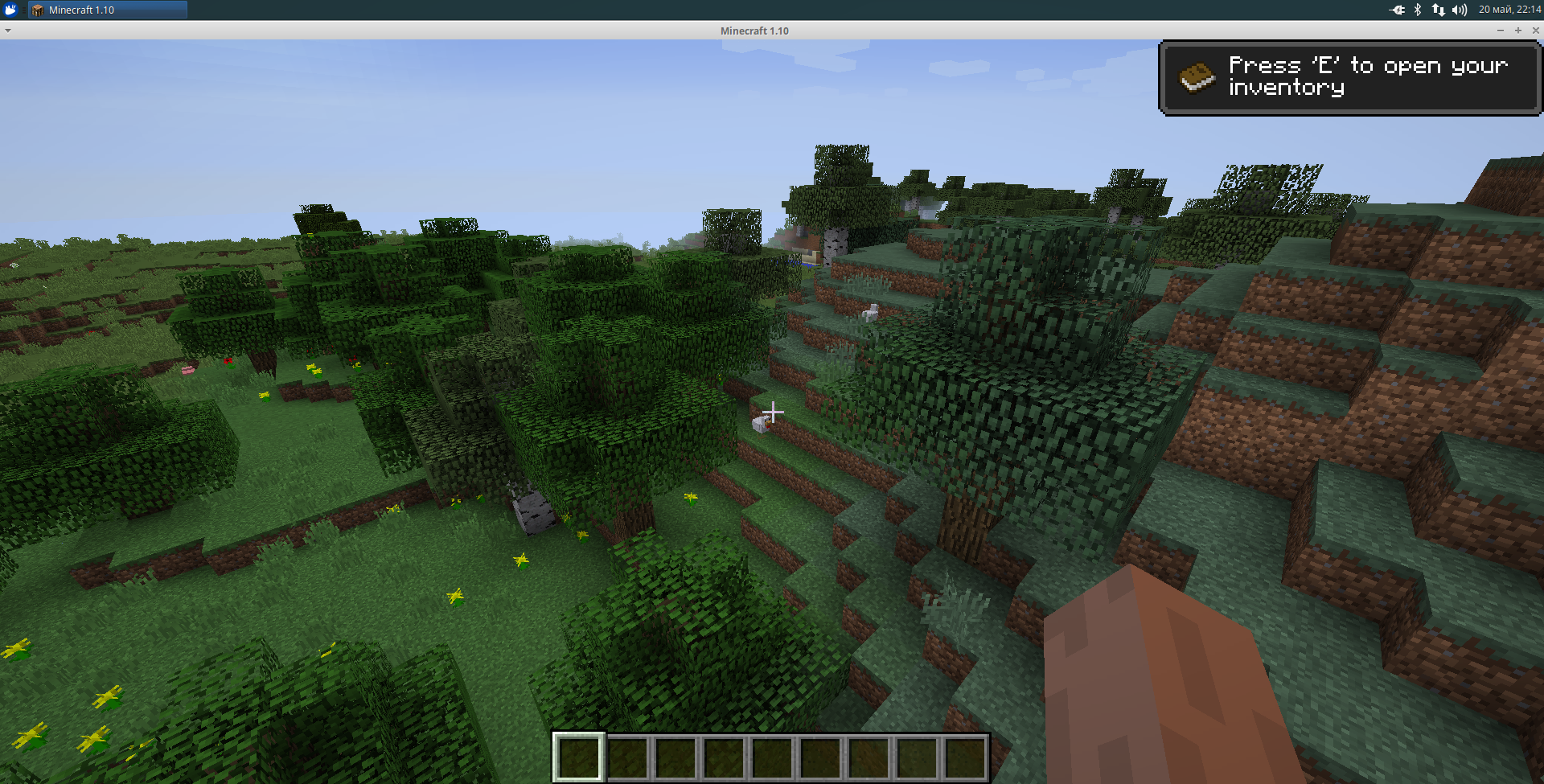

В данной статье мы рассмотрели, как выполняется установка Minecraft на Linux, а так же сравнили различные лаунчеры для игры Minecraft. Если остались какие-либо вопросы, спрашивайте в комментариях!
Знаю что многие из игроков Minecraft давно уже перешли на альтернативные операционные системы (одна из таких Ubuntu), и причин для этого много. Поэтому есть необходимость поделиться с вами версией Minecraft для Linux (Ubuntu). Установка не займет много времени, даже скажу вам так, она может быть проще чем на Windows.

Как и в любой ОС, нам потребуется установка программного обеспечения Java. Делается все довольно просто, с помощью терминала. Полагаю каждый пользователь Linux с ним знаком.
Поочередно вводим в терминал 3 команды:
При установке соглашаемся со всем.
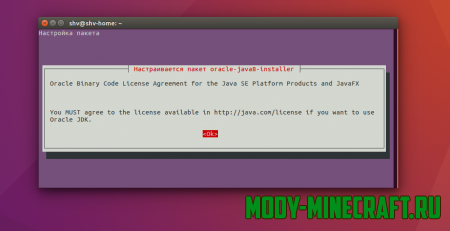
Следующая задача скачать и запустить Minecraft. Для этого просто скачиваем файл, приложенный ниже (кнопка). И запускаем данный файл.
В окне вводим желаемый логин (ник игрока) и выбираем версию. В данном лаунчере собраны все версии игры Minecraft.
После жмем играть.
Теперь мы видим привычное нам стартовое окно Майнкрафт. При желании меняем язык на русский в настройках, и вперед.
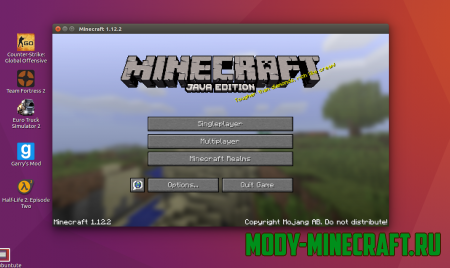

Если возникнут вопросы по Minecraft в Linux, пишите в комментариях, отвечу на все вопросы. Спасибо.

Minecraft неплохо работает не только под Windows, но и под Linux, однако установка здесь будет несколько сложнее и не привычнее чем обычно. Все действия, которые буду описаны ниже, совершались на операционной системе Ubuntu Linux 14.04, но процесс идентичен на других дистрибутивах.
Игра Minecraft использует технологию 3D, это значит? что нужен хороший видеодрайвер. Если у вас видеокарта от Intel, вам не нужно устанавливать дополнительные программное обеспечение, здесь достаточно стандартных драйверов, которые идут вместе с дистрибутивом.

Практически все дистрибутивы Linux не имеют в комплекте Java, поэтому нужно будет вручную установить его. Вы можете установить приложение OpenJDK, который очень легко найти в “Центре приложений” и просто установить. Также можно установить версию от компании Oracle. Эти 2 версии, мало чем отличаются. И, хотя приложение OpenJDK работает без проблем, все же разработчики игры Minecraft рекомендуют установить версию от Oracle.
Для установки приложения OpenJDK, вам нужно будет открыть “Центр приложений Ubuntu” и в строке поиска написать название “OpenJDK”. Установка здесь ничем не отличается от установки программ Windows.
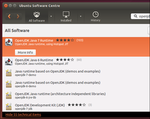
Если же вы решились установить версию от компании Oracle, то вам нужно будет скачать установочный файл с сайта разработчика java.com.
Вам придется повозиться с выбором, какой файл качать и как его устанавливать, если вы недавно перешли на операционную систему Linux, то вам будет сложновато разобраться, что к чему, поэтому описываю самый простой путь.
Для этого нужно открыть терминал. Делается это с помощью горячих клавиш Ctrl+Alt+T, либо можно написать в строке поиска “Terminal” или терминал на русском и запустить его. После этого последовательно нужно выполнить следующие команды:
sudo apt-add-repository ppa:webupd8team/java
sudo apt-get update
sudo apt-get install oracle-java8-installer
Во время установки вылезет вот такое окно:
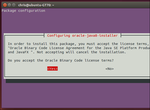
Здесь стрелками нужно нажать на “Yes” и установка продолжится.

После успешной загрузки, вы не сможете так просто взять установить файл, двойным щелчком мыши, как это обычно делается. При запуске вы увидите ошибку. Это все потому, что скаченный файл не отмечен, как исполняемый. Для этого нужно правой кнопкой мыши нажать на файл и выбрать пункт “Свойства”. Далее переходим на вкладку “Права доступа” и здесь нужно поставить галочку напротив надписи “Разрешить выполнение файла, как программы”.

Теперь можно смело кликать два раза по этому файлу. Должно появиться окно подобное окну Windows. Теперь вам нужно ввести свой логин и пароль от игры Minecraft. Если у вас его нет, вы можете его создать и играть в демо версию игры бесплатно.

Нажмите на кнопку играть и программа автоматически загрузит все необходимые обновления.

На этом все. Это был мой экспериментальный перевод. Все ошибки, замечания и пожелания высказывайте в комментариях.
Если вы нашли ошибку, пожалуйста, выделите фрагмент текста и нажмите Ctrl+Enter.
Источник: minecraft-kak.ru